Који је програм ВинПЦАП-а

- 4371
- 606
- Jeremy Jacobi
Корисници Виндовс ОС-а, проналажење апликација на рачунару, често немају појма о задацима који су изводили софтвер, или његово порекло, посебно када је у питању високо специјализовани производи. Ово је ВинПЦАП.

Иако се програм може појавити на уређају који није од стране корисника, нема никакве везе са нежељеним и штетним апликацијама. Размислите о томе шта је ВинПЦАП алат ВинПЦАП, а такође и како га исправно избрисати ако вас не занима функционалност производа.
Основне информације о програму
Ако се ВинПЦАП нађе на ВинПЦАП рачунару, који није инсталирао софтвер сопственом руком, поставља питање каквог програма је и да ли је потребно.
ВинПЦАП је софтверски алат који ради у Виндовс-у и омогућава вам да комуницирате са управљачким програмима мрежних интерфејса. Функционалност програма пружа апликације са могућношћу хватања и преношења мрежних пакета заобилазећи протокол. Захваљујући алату, можете благовремено идентификовати проблеме на мрежи и блокирати нападе усмерене на добијање неовлашћеног приступа мрежној картици.
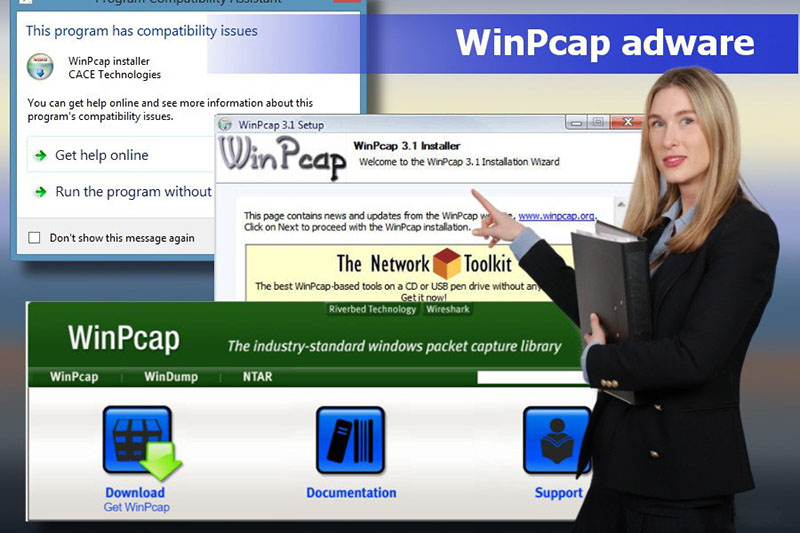
ВинПЦАП софтвер садржи управљачки програм који проширује могућности ОС-а и пружа подршку приступу мрежи на ниском нивоу, а библиотека која се директно користи за приступ ниском нивоу и укључује и верзију Виндовс Либпцап (АПИ за УНИКС). Скуп опција чини ВинПЦАП мотор за хватање и филтер пакета који користе многи мрежни алати који обављају задатке идентификације и уклањања грешака, хватање, анализу мрежних података, праћење мреже и обезбеђивање сигурности безбедности.
Софтвер користи програмери и администратори система, софтвер није дизајниран за обичног корисника, па ако не припадате броју стручњака овог профила, ВинПЦАП неће бити корисно.
Кључне карактеристике и функције
Многи мрежни програми користе утичнице (на пример, пар ИП адреса и броја порта) који ће добити приступ корисничкој мрежи, која омогућава приступ подацима на неком нивоу обрађеном прозоре, али неки софтвер за нормалан рад захтева почетне податке необрађене податке систем. Овде и помаже у ВинПЦАП-у.
Главне карактеристике програма су:
- Висока ефикасност у поређењу са другим производима ове категорије.
- Коришћење ВинПЦАП софтвера за различите сврхе. Алати користе анализатори са мрежама и протоколима, мрежним мониторима, регистраторима и генераторима саобраћаја, системи за откривање мрежних напада и другог софтвера.
- Подршка за све Виндовс ОС. Нова верзија Вин10ПЦАП пакета, компатибилан је са моделом НДИСКС драјвера, такође је створена на основу ВинПЦАП-а, која обезбеђује стабилан рад са Виндовс 10 ОС.
- Софт-ова популарност допринела је тестирању, осигуравајући исправљање свих врста грешака и грешака.
- ВинПЦАП се бесплатно шири и одликује се практичношћу и једноставношћу.
- За софтвер је приложен детаљан упутство за употребу са материјалима за обуку.
Функционалне способности програма:
- Хватање необрађених пакета.
- ПАКОВИ ФИЛТЕРИЈЕ пре слања према наведеним правилима.
- Пренос изворних података на мрежу.
- Прикупљање информација о мрежном саобраћају.
ВинПЦАП производ за Виндовс има пуно предности, али не ради са свим не-стандардним адаптерима (Ви-Фи-Цардс, ВПН итд.). Прихвата и шаље податке ВинПЦАП-а, без обзира на хостопол домаћина, као ТЦП-ИП, што значи да могућност блокирања, филтра и управљања саобраћајем који формира други софтвер на истом рачунару је одсутан. Сходно томе, не обезбеђују се потпуна подршка за такве обликовање, КоС и заштитни зид.
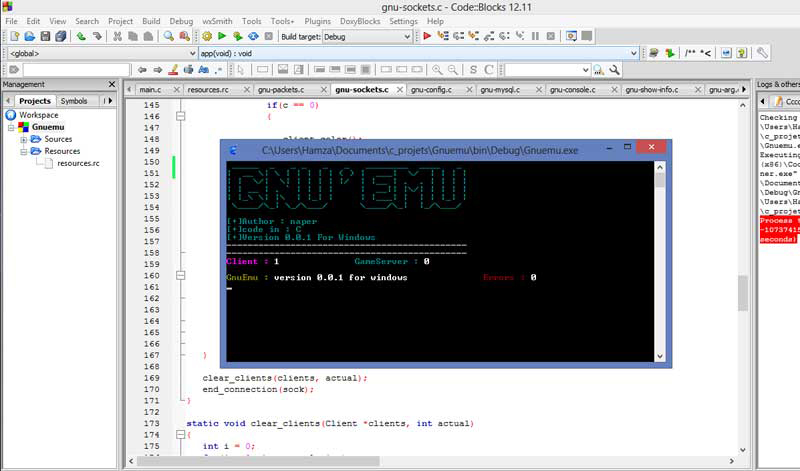
Како винпцап улази у систем
ВинПЦАП дистрибуцију можете преузети са званичне веб странице производа или заједно са специјализованим софтвером, који ради заједно са услужним програмом, на пример, жичара, СНОРТ, БРО ИДС, УРЛ сноопер и другима. Дакле, приликом инсталирања појединачних програма потребно је инсталирати ВинПЦАП, јер у непостојању библиотеке грешка "ВинПЦАП се не открива у систему", што значи да правилан рад захтева жалбу овом софтверу. Инсталација софтвера се стандардно врши, датотека је лансирана ".Еке ", након чега се поступак изводи помоћу чаробњака за инсталацију. На крају процеса, возачи и библиотеке су смештени у одговарајућу фасциклу ВинПЦАП-а.
Питање где је ВинПЦАП дошао са рачунара, не траже их онима који намерно преузму програм. У нестручним корисницима често чак не примећују да се са потребним и потребно је и бројне повезане апликације. Изаберите "селективну инсталацију" приликом инсталирања програма и током инсталације пакета, пажљиво пратите које се компоненте нуде у прилогу за преношење софтвера и уклоните фирмвер који стоји подразумевано насупрот имена тих производа који нису потребни. Тада програми непотребни према вама нећете проћи сами на рачунару.
Ако се ВинПЦАП и даље појавио на кућном рачунару, лако је избрисати. На канцеларијском уређају програм не треба да додирује програм.
Уклањање ВинПЦАП-а
Ако нема потребе за овом софтвером, можете га уклонити стандардним средствима оперативног система или коришћењем трећих-прсти алата као што су ЦЦлеанер, Рево Унинсталлер, деинсталирање алата или слично.
Размотрите неколико начина да правилно избришете ВинПЦАП, тако да се заједно са алатом бришу, укључујући повезане елементе.
Уграђени прозори
До Деинсталл софтвера, обављамо следеће радње (иста манипулација се врши у случају других програма):
- Идемо на контролну таблу, отвори одељак "Програми и компоненте".
- Изаберите ВинПЦАП са листе инсталираних програма, кликните на ПКМ и опцију "Делете".
- Потврђујемо радњу, то ће следити процес Деинстал-а.
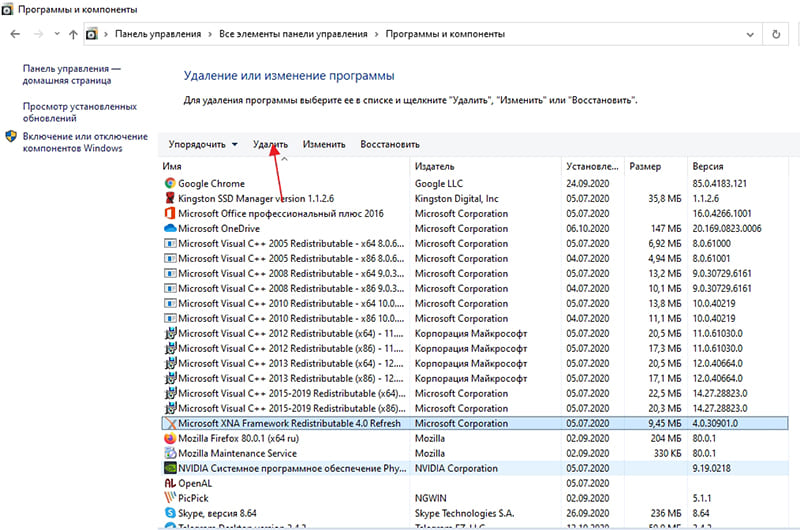
У оперативном систему Виндовс 10, алтернативна опција је употреба опреме "Параметри" (Вин + И). У прозору параметра изаберите ставку "Систем" - "Апликације и могућности", где можете пронаћи и избрисати софтвер на листи.
Препоручљиво је да додатно очистите "репове" користећи ЦЦлеанер алат или сличан софтвер за чишћење рачунара.
Коришћење ЦЦлеанер-а
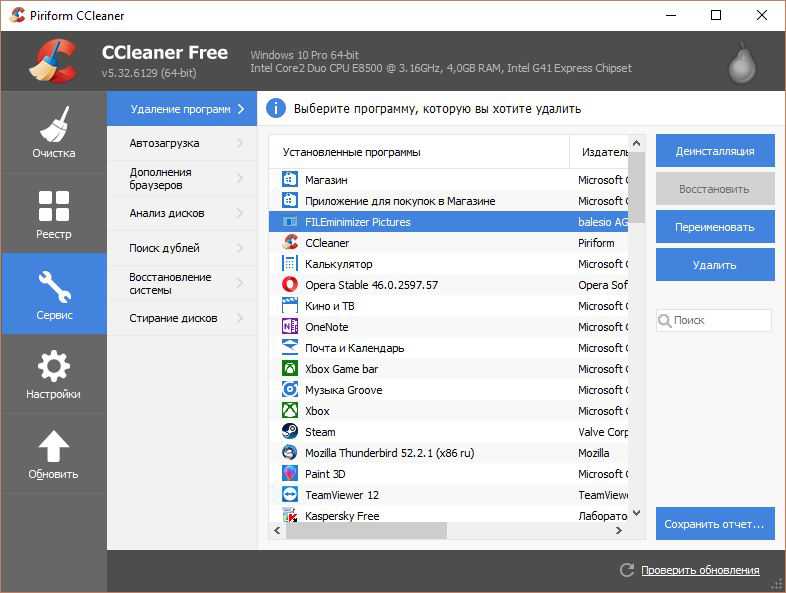
За Винпцап Деинстал можете да користите ЦЦлеанер:
- У услужном програму идемо на одељак "Сервице" у менију са леве стране (дугме са сликом кључа).
- Идемо на пододељак "Брисање програма" и изабрати на листи ВинПЦАП кликните на дугме "Формирање", потврдите радњу.
- Затим идемо на одељак "Чишћење", на картицу "Прилог".
- Кликните на "анализу" и причекајте док ЦЦлеанер анализира податке, а затим притисните дугме "Чишћење".
- Идемо у одељак "Регистрација", где одаберемо "Тражи проблеми", а затим "Поправи одабрано".
- Поновно пуњење.
Коришћење Рево Унинсталера
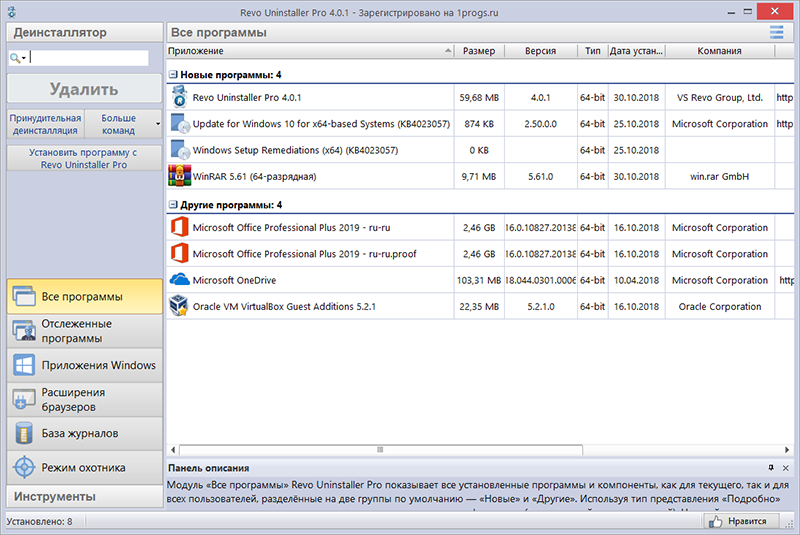
Да бисте избрисали програм путем Рево Унинсталера, изводимо следеће:
- У услужном програму идемо на картицу "Сви програми".
- Изаберите ВинПЦАП на листи и кликните на "Делете".
- У прозору који се појављује, активирамо опцију "Напредна" и кликне на "Скенирање", што ће открити повезане елементе.
- Кликните на "Изаберите све" и "Делете".
- Сада кликнемо "Даље", изаберите елементе одељка "Пронађене датотеке", а затим кликните на "Спремни".
Чишћење регистра након извршених радњи није потребан.
Ако не знате како да радите са програмом, и да радите са њом захтева одређено знање и вештине (морате да говорите основе Ц / Ц ++, разумете рад мрежних протокола, а затим и знати енглески), а затим Боље је да га уклоните из система, ако говоримо о кућном рачунару. Штавише, уклањање алата трећих-прсти је пожељнија опција, јер у овом случају неће бити трагова софтвера.
- « Како креирати спор или убрзани видео помоћу Андроид апликација
- Укључивање, онемогућавање и подешавање аутоматског - Андроид »

